Als een of meer geadresseerden van het bericht geen bericht ontvangen dat u hebt verzonden, kunt u de opdracht Dit bericht opnieuw verzenden gebruiken. U kunt deze opdracht ook gebruiken om het bericht snel naar nieuwe geadresseerden te sturen.
Opnieuw verzenden of doorsturen?
Met de opdracht opnieuw verzenden wordt het oorspronkelijke verzonden bericht weergegeven. Er is geen toegevoegde informatie, in tegenstelling tot een doorgestuurd bericht waarin de berichttekstinformatie voor het vorige bericht (afzender, datum en geadresseerden) wordt weergegeven.
Probeer het zelf
-
Selecteer verzonden items in de mappenvenster.
-
Dubbelklik op het bericht dat u opnieuw wilt verzenden.
-
Klik op het tabblad Bericht in de groep Verplaatsen op Acties en klik vervolgens op Dit bericht opnieuw verzenden.
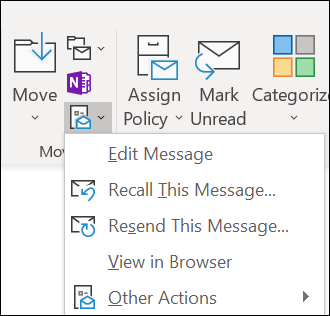
Tips: Wanneer het nieuwe bericht wordt weergegeven, kunt u het volgende doen:
-
Verwijder geadresseerden die het bericht niet opnieuw hoeven te ontvangen. Selecteer de naam(en) > Verwijderen.
-
Nieuwe geadresseerden toevoegen, bijlagen toevoegen of verwijderen en de inhoud van het bericht wijzigen.
-
-
Selecteer Verzenden.
Opmerking: Als u meerdere berichten opnieuw wilt verzenden, herhaalt u deze instructies voor elk bericht. Het is niet mogelijk om meerdere berichten tegelijk opnieuw te verzenden.
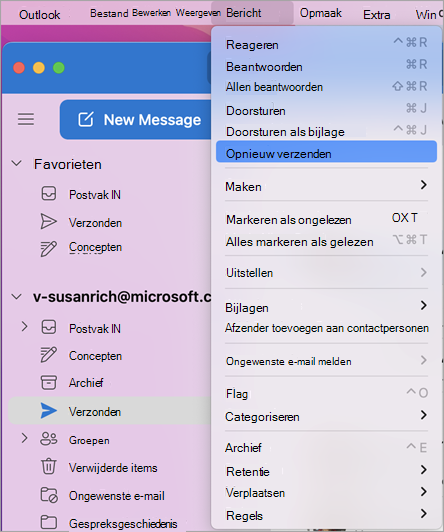
-
Selecteer Verzonden in de linkerzijbalk.
-
Selecteer het e-mailbericht dat u opnieuw wilt verzenden.
-
Selecteer Bericht > Opnieuw verzenden.
Tips: Wanneer het nieuwe bericht wordt weergegeven, kunt u het volgende doen:
-
Verwijder geadresseerden die het bericht niet opnieuw hoeven te ontvangen. Selecteer de naam(en) > Verwijderen.
-
Nieuwe geadresseerden toevoegen, bijlagen toevoegen of verwijderen en de inhoud van het bericht wijzigen.
-
-
Selecteer Verzenden.
Opmerking: Als u meerdere berichten opnieuw wilt verzenden, herhaalt u deze instructies voor elk bericht. Het is niet mogelijk om meerdere berichten tegelijk opnieuw te verzenden.
Opmerking: Een andere methode om een e-mailbericht opnieuw te verzenden zodra het verzonden e-mailbericht is geselecteerd, is door met de rechtermuisknop op het e-mailbericht te klikken en Opnieuw verzenden te selecteren. Breng eventuele wijzigingen aan en selecteer Verzenden.











